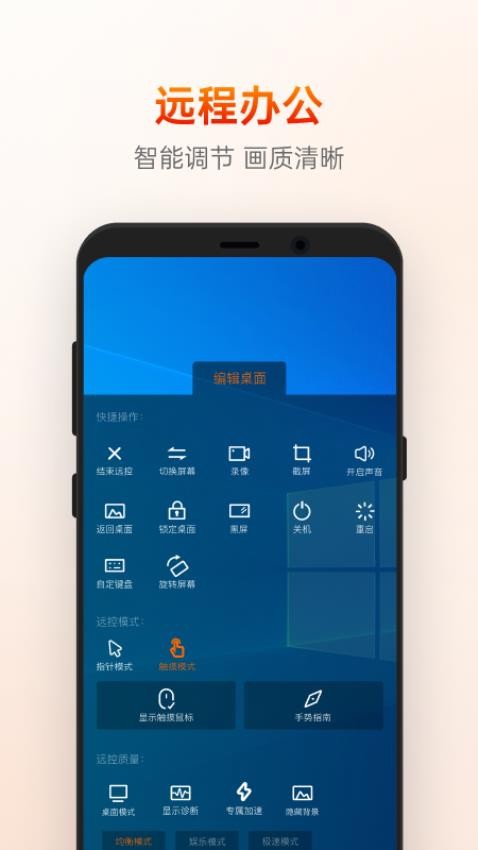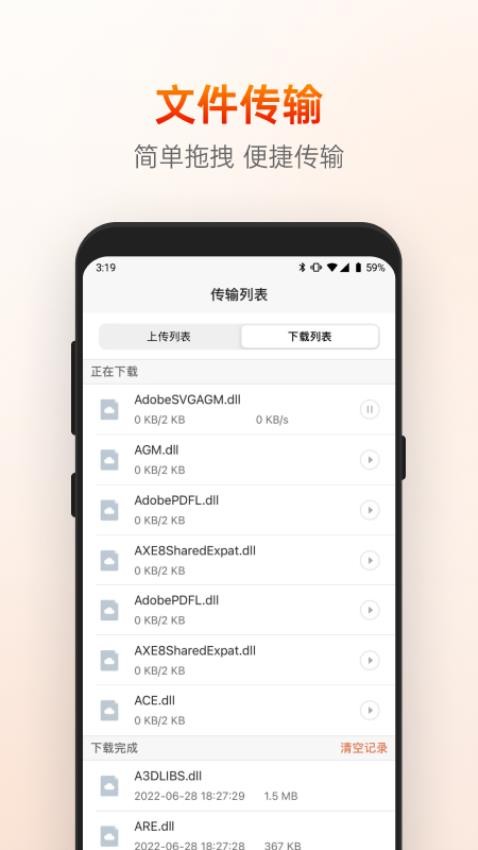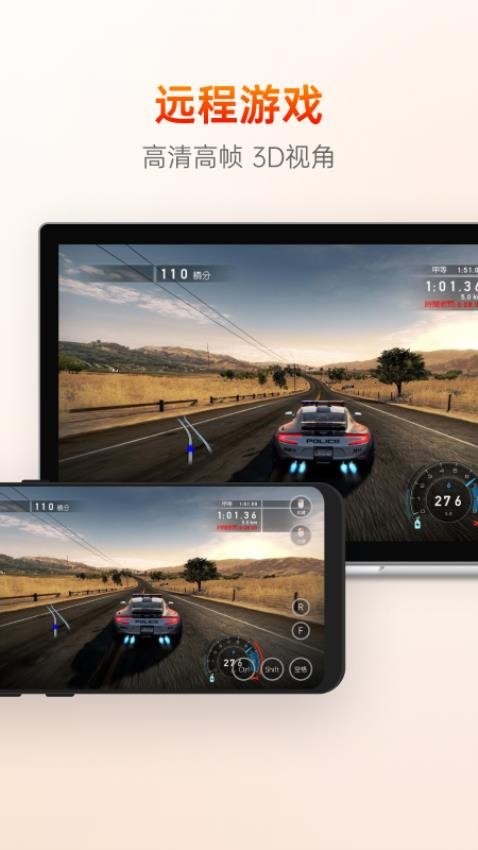向日葵远程控制手机版的帧速率达到25fps,带来流畅的远程视频体验,无卡顿感。并且灵活的触控操作模式,让远程PC使用如同操作平板一样便捷。软件有着高清呈现画面细节,满足远程制图时对图像质量的高要求。还会同步显示被控设备的鼠标光标样式,带来无差别的操作体验。
向日葵远程控制手机版如何使用
1、用户可以通过手机号、账号、微信或企业方式进行登录。
2、登录成功后,进入【设备】界面,点击右上角的“+”图标可添加电脑、控制移动设备或接入智能硬件。
3、若需远程协助,进入【远协】页面,选择相应的协助方式。
4、输入对方的伙伴识别码和验证码后,点击“远程协助”。
5、系统会自动登录远程桌面,等待连接成功。
6、成功登录后,点击右上角的“鼠标”图标,即可在手机上进行模拟鼠标操作,实现远程控制。
向日葵远程控制手机版功能使用
1、应用支持手机远程访问电脑,轻松实现远程桌面连接和监控操作。
2、用户可以远程控制安卓手机,无论是手机控制手机,还是电脑控制手机,都能轻松完成操作演示或远程协助。
3、向日葵远程控制手机版的“手机投屏”功能可将手机画面投射到电脑,还支持多设备同时投屏。
4、并且通过调用闲置手机摄像头或USB摄像头,用户可以实现多视角远程视频监控,部署灵活且成本低。
向日葵远程控制手机版重点
1、软件有着高清呈现画面细节,满足远程制图时对图像质量的高要求。
2、还会同步显示被控设备的鼠标光标样式,带来无差别的操作体验。
3、向日葵远程控制手机版支持自由切换高清模式,适应不同网络环境下的使用需求。
4、通过智能化算法优化图像传输效率,确保远程操作流畅稳定。
向日葵远程控制手机版好用之处
1、向日葵远程控制手机版的帧速率达到25fps,带来流畅的远程视频体验,无卡顿感。
2、并且灵活的触控操作模式,让远程PC使用如同操作平板一样便捷。
3、还支持完整的键盘输入功能,保障远程办公效率无压力。
4、用户还能够轻松突破防火墙限制,实现对内网计算机的远程访问。
向日葵远程控制手机版更新日志
v15.4.1.73669版本
【新增】适配新品硬件Q1
【优化】远控智能远控设备时,无画面支持发送键鼠唤醒----该需求必须基于被控环境,如支持被键鼠唤醒且休眠期间USB口供电
【修复】一些Bug